电脑版QQ视频聊天摄像头打不开的解决方法
时间:2023-10-03 11:48:16作者:极光下载站人气:266
当我们在使用电脑操作的时候,一般都是需要登录电脑qq的,因为我们会进行文件的上传,以及进行一些视频会议以及查看自己的qq空间动态等内容,且还会进行屏幕共享操作等,但是一些小伙伴在使用QQ进行视频的时候,发现视频功能无法使用,这种情况应该是自己电脑中没有安装摄像头功能设备,或者是qq上的摄像头功能没有启用,因此才会出现这样的问题,下面小编就针对这个问题给大家仔细的讲解一下具体操作方法吧,如果你需要的情况下可以看看方法教程,希望对大家有所帮助。
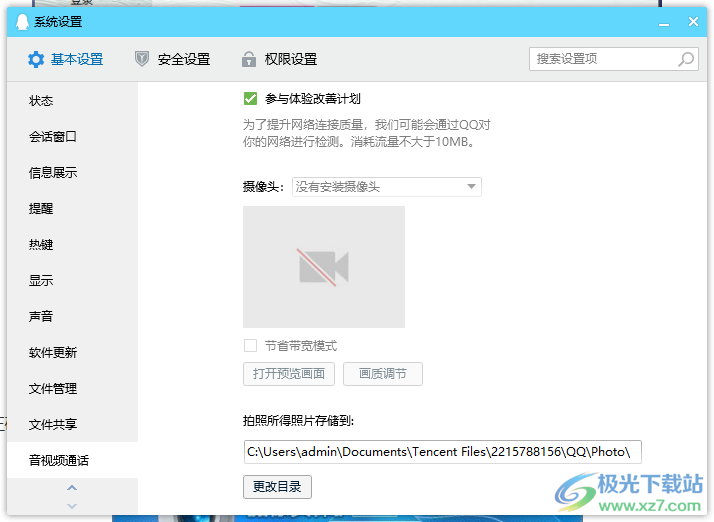
方法步骤
1.首先,我们需要在电脑上将我们的qq进行登录,之后将页面左下角的三条横线进行点击。
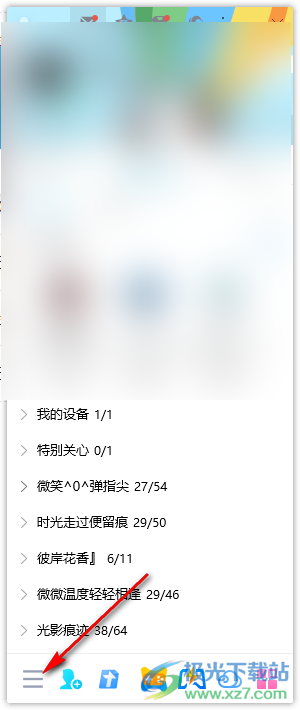
2.随后,在旁边会出现一个子选项出来,直接将其中的【设置】选项进行点击一下。
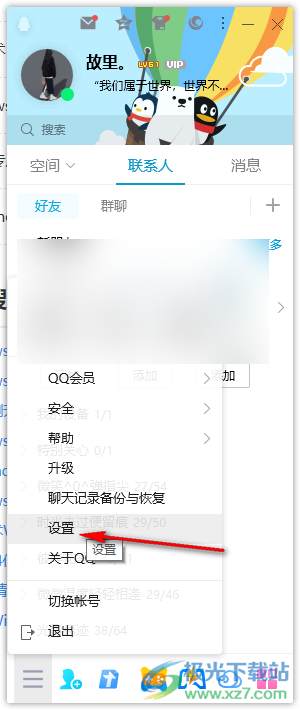
3.这时,在打开的页面中,直接将鼠标移动到基础设置页面左下角的向下的箭头图标的位置点击一下。
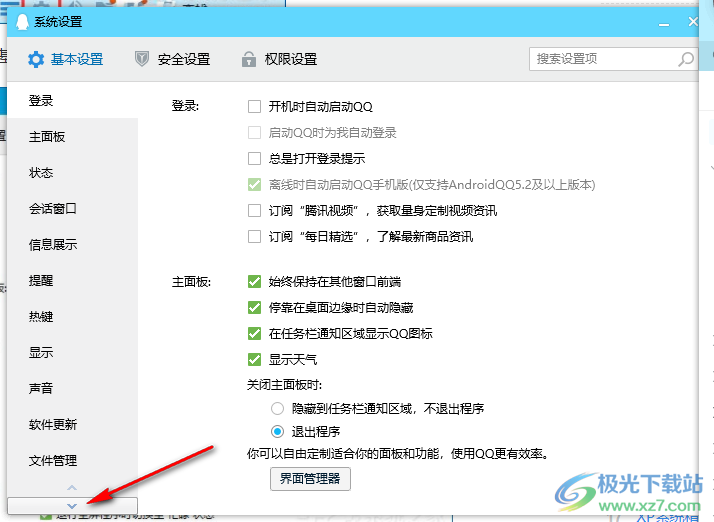
4.之后即可找到音视频通话功能,用鼠标左键将音视频通话功能进行点击一下即可。
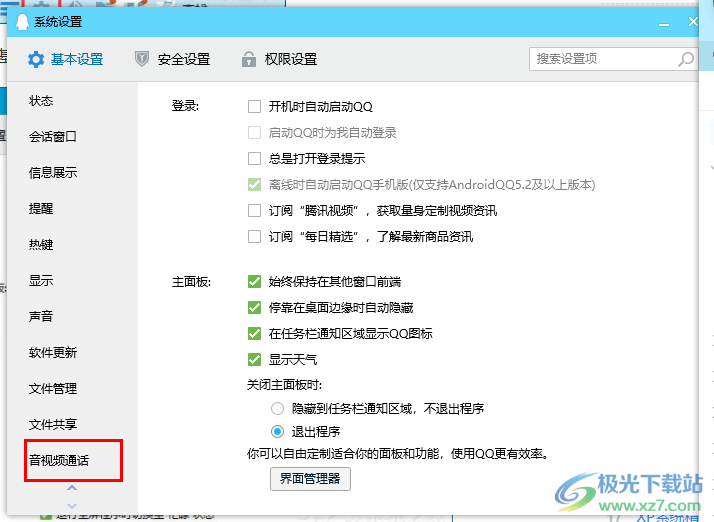
5.那么在右侧出现的页面中,找到【摄像头】功能,如果你电脑中没有安装摄像头设备,那么就不会启用摄像头,如果安装了的话,那么在该页面中就可以选择摄像头设备,以及可以设置一下画质效果。

以上就是关于如何使用QQ视频无法使用的具体操作方法,一些小伙伴在进行视频的时候,发现视频功能无法使用,这种情况可以根据上述的方法进行操作即可,如果是自己电脑中没有安装摄像头设备的话,那么你需要安装一个才能进行视频操作,感兴趣的话可以操作试试。

大小:2.80 MB版本:v9.5.6 官方最新版环境:WinAll, WinXP, Win7, Win10
- 进入下载
相关推荐
相关下载
热门阅览
- 1百度网盘分享密码暴力破解方法,怎么破解百度网盘加密链接
- 2keyshot6破解安装步骤-keyshot6破解安装教程
- 3apktool手机版使用教程-apktool使用方法
- 4mac版steam怎么设置中文 steam mac版设置中文教程
- 5抖音推荐怎么设置页面?抖音推荐界面重新设置教程
- 6电脑怎么开启VT 如何开启VT的详细教程!
- 7掌上英雄联盟怎么注销账号?掌上英雄联盟怎么退出登录
- 8rar文件怎么打开?如何打开rar格式文件
- 9掌上wegame怎么查别人战绩?掌上wegame怎么看别人英雄联盟战绩
- 10qq邮箱格式怎么写?qq邮箱格式是什么样的以及注册英文邮箱的方法
- 11怎么安装会声会影x7?会声会影x7安装教程
- 12Word文档中轻松实现两行对齐?word文档两行文字怎么对齐?
网友评论